Français DECLARATION FCC Cet appareil est conforme à la partie 15 du règlement FCC. Son fonctionnement est soumis aux deux conditions suivantes : 1. cet appareil ne doit causer aucune interférence nuisible, et 2. cet appareil doit être à même d'accepter toutes les interférences qu'il reçoit, y compris celles pouvant causer un fonctionnement indésirable. Remarque : Cet équipement a été testé et reconnu conforme aux limites des appareils numériques de classe B, conformément à la partie 15 du règlement FCC. Ces limites sont conçues pour fournir une protection raisonnable contre les interférences nuisibles dans le cadre d'une installation domestique. Cet équipement génère, utilise et peut émettre une énergie radioélectrique et s'il n'est pas installé conformément aux instructions, peut provoquer des interférences nuisibles dans les communications radio. Toutefois, il ne peut être garanti que des interférences ne se produiront pas dans une installation particulière. Si cet équipement venait à provoquer des interférences nuisibles à la réception radio ou de télévision, ce qui peut être déterminé en éteignant puis en rallumant l'appareil, il est recommandé à l'utilisateur de remédier à ces interférences en effectuant une ou plusieurs des mesures suivantes: ▪ ▪ ▪ réorienter ou déplacer l'antenne de réception. augmenter la distance entre l'appareil et le récepteur. connecter l'équipement sur une prise située sur un circuit autre que celui sur lequel le récepteur est branché. ▪ consulter le vendeur ou un technicien radio/TV expérimenté pour obtenir de l'aide. L'utilisation d'un câble blindé est requise pour assurer la conformité aux limites de Classe B telles que stipulées dans la sous-section B de la partie 15 du règlement FCC. N'apportez aucun changement ou modification à cet appareil sauf si spécifié dans le manuel d'utilisation. Si de tels changements ou modifications venaient à être effectués, il pourra vous être demandé de ne plus utiliser l'appareil. A LIRE EN PREMIER : A noter : 1. L'apparence et les spécifications de l'appareil peuvent être modifiées sans préavis. Ceci inclut les spécifications fondamentales du produit, les logiciels, les pilotes et le manuel d'utilisation. Ce Manuel d'utilisation sert de guide de référence général pour le produit. -1- Français 2. Le produit et les accessoires fournis avec l'appareil peuvent être différents de ceux décrits dans ce manuel. Ceci est dû au fait que les différents revendeurs donnent souvent des spécifications qui diffèrent légèrement des produits et des accessoires inclus afin qu'ils puissent s'adapter aux besoins du marché, aux statistiques démographiques de la clientèle et aux goûts des utilisateurs selon la région. Les produits varient souvent parmi les revendeurs, surtout les accessoires tels que les batteries, les chargeurs, les adaptateurs secteur CA, les cartes mémoires, les câbles, les housses/sacoches de transport, et le support linguistique. Il est rare qu'un revendeur ne donne qu'une seule spécification de couleur et d'aspect extérieur du produit ainsi que de la capacité de mémoire interne. Contactez votre revendeur pour une description précise du produit et des accessoires inclus. 3. Le fabricant ne peut être tenu responsable de toute erreur ou divergence dans ce Manuel d'utilisation. 4. Veuillez consulter notre site internet pour les mises à jour des pilotes et nouvelles versions de ce manuel. AVERTISSEMENT N'utilisez pas l'appareil s'il émet de la fumée, une odeur ou un bruit étrange, s'il devient anormalement chaud au toucher ou s'il présente un quelconque état anormal. L'usage de l'appareil dans ces conditions risquerait de provoquer un incendie ou une décharge électrique. Arrêtez immédiatement l'appareil, éteignez-le et coupez l'alimentation (piles ou adaptateur CA). Si vous utilisez l'adaptateur CA, enlevez l'adaptateur de la prise d'alimentation CA après avoir déconnecté l'appareil. Lorsque plus aucune fumée ne sort de l'appareil, contactez votre revendeur ou centre de réparation agréé. N'essayez jamais de réparer l'appareil vous-même car cela mettrait immédiatement un terme au contrat de garantie. N'utilisez pas l'appareil s'il contient un corps étranger. Eteignez l'appareil et débranchez la source d'alimentation (piles ou adaptateur CA). Si vous utilisez l'adaptateur CA, retirez l'adaptateur de la prise d'alimentation après avoir déconnecté l'appareil. Contactez ensuite votre revendeur ou centre de réparation agréé. Arrêtez complètement d'utiliser l'appareil car cela pourrait provoquer un risque d'incendie ou une décharge électrique. Si vous avez laissé tomber l'appareil ou si sa coque a été endommagée, éteignez-le et déconnectez la source d'alimentation (piles ou adaptateur CA). Si vous utilisez l'adaptateur CA, retirez la prise d'alimentation de l'adaptateur après avoir déconnecté l'appareil. Contactez ensuite votre revendeur ou centre de réparation agréé. Arrêtez complètement d'utiliser l'appareil car cela pourrait provoquer un risque d'incendie ou une décharge électrique. Ne placez pas l'appareil sur des surfaces instables, comme une table branlante ou un plan incliné, d'où l'appareil pourrait tomber ou basculer et provoquer des blessures. Gardez l'appareil à l'abri de l'humidité et assurez-vous qu'aucun liquide ne pénètre à l'intérieur. -2- Français Faites preuve d'attention particulière lorsque vous utilisez l'appareil dans des conditions extérieures extrêmes telles que sous la pluie ou sous la neige, ou encore sur une plage à proximité de l'eau. Tout liquide pénétrant à l'intérieur de l'appareil risque de provoquer un incendie ou une décharge électrique. N'essayez pas d'apporter des modifications à l'appareil. Ceci pourrait provoquer un incendie ou une décharge électrique. Ne retirez pas la coque de l'appareil. Ceci pourrait provoquer une décharge électrique. La vérification interne, l'entretien et la réparation de l'appareil sont des tâches que seul votre revendeur ou un centre de réparation agréé est apte à effectuer. Si vous utilisez l'adaptateur CA, veillez à ne pas toucher la prise d'alimentation pendant un orage. Ceci pourrait provoquer une décharge électrique. PRECAUTIONS Ne placez pas l'appareil dans un endroit humide ou poussiéreux. Ceci pourrait provoquer un incendie ou une décharge électrique. Ne placez pas l'appareil dans un endroit où il y a de la fumée ou de la vapeur, telle qu'à proximité d'une cuisinière ou d'un humidificateur. Ceci pourrait provoquer un incendie ou une décharge électrique. Ne couvrez ni n'emballez l'appareil ou l'adaptateur CA avec une étoffe ou une couverture. Ceci pourrait provoquer une accumulation de chaleur et déformer la coque et provoquer un incendie. Veillez à toujours utiliser l'appareil et ses accessoires dans des lieux bien aérés Manipulez l'appareil avec soin et évitez de le heurter contre des objets durs. Une mauvaise utilisation de l'appareil peut entraîner un dysfonctionnement. Utilisez seulement le type de piles recommandé pour l'appareil. L'utilisation de piles non conformes peut entraîner un éclatement ou une fuite de celles-ci, pouvant provoquer un incendie, des blessures ou souiller le compartiment des piles. Lorsque vous insérez des piles dans l'appareil, veillez à bien respecter les polarités (marques + et -) indiquées sur la pile afin d'insérer la pile correctement. Le non respect des polarités risque d'entraîner un éclatement ou une fuite des piles pouvant provoquer un incendie, des blessures ou souiller le compartiment des piles. Retirez les piles si vous pensez ne pas utiliser l'appareil pendant une longue période. Les piles pourraient fuir et provoquer un incendie, des blessures ou souiller le compartiment des piles. Si les piles coulent, nettoyez et séchez soigneusement le compartiment et placez-y de nouvelles piles. Lavez-vous soigneusement les mains si elles entrent en contact avec le liquide des piles. -3- Français TABLES DES MATIERES INTRODUCTION 6 MODE VIDEO Contenu du coffret TRANSFERT VERS VOTRE FAITES CONNAISSANCE ORDINATEUR DES IMAGES AVEC VOTRE APPAREIL ET VIDEOS 7-10 ENREGISTREES Noms des différents éléments 25-27 Etape 1 : Installation du pilote Icônes de l'écran LCD PREMIERS PAS 23-25 Enregistrement de vidéos Visualisation des vidéos Vue d'ensemble USB 11-14 Insertion des piles Etape 2 : Connexion de Insertion d'une carte mémoire SD l'appareil à l'ordinateur Etape 3 : Téléchargement des images et vidéos (accessoire en option) Fixation de la dragonne INSTALLATION DE Réglage de la date et de l'heure PHOTOSUITE Réglage de la résolution et de la qualité de l'image PHOTOVISTA MODE ENREGISTREMENT 28-29 UTILISATION DE L'APPAREIL 15-18 EN TANT QUE CAMERA Prise d'images POUR PC Mode Portrait 29-31 Etape 1 : Installation du pilote de la Mode Normal caméra pour PC Zoom numérique Etape 2 : Connexion de l'appareil à Retardateur l'ordinateur Flash MODE LECTURE 28 INSTALLATION DE Etape 3 : Lancement de votre application 19-23 logicielle Visualisation des images OPTIONS DU MENU Lecture avec zoom 32-37 Menu Enregistrement Affichage d'images miniatures MENU CONFIGURATION Affichage diaporama QUICK VIEW Effacement d'images EXPOSITION & BALANCE DES Réglage DPOF -4- Français BLANCS Menu Vidéo Menu Lecture MENU CONFIGURATION DIAPORAMA EFFACER COPIER VERS CARTE DPOF Menu Configuration LUMINOSITE LCD DATE/HEURE LANGUE SON FORMATER LMEDIA MODE VIDEO MISE HORS TENSION AUTOMATIQUE FREQUENCE LUMINEUSE CONFIGURATION USINE CONNEXION DE l'APPAREIL A D'AUTRES PERIPHERIQUES 38 SPECIFICATIONS DE L'APPAREIL 38-39 -5- Français INTRODUCTION Vue d'ensemble Votre nouvel appareil photo numérique offre des images de haute qualité et d'une résolution de 2560 x 1960 grâce à son capteur de 3,1 mégapixels. Grâce à l'écran couleur LCD TFT de 3,8 cm (1,5 pouce), vous pouvez composer les images puis les examiner en détails. Un capteur de flash automatique détecte automatiquement les conditions de prise de vue (luminosité) et détermine si le flash doit être déclenché ou non. Grâce à cette fonction, vos photos seront désormais toujours réussies. Une mémoire interne (intégrée) de 16 Mo vous permet de capturer et de stocker les images sans devoir utiliser une carte mémoire supplémentaire. Cependant vous pouvez, si vous le désirez, élargir la capacité mémoire (jusqu'à 512 Mo) en utilisant une carte mémoire externe. En plus des images fixes, vous pouvez enregistrer de courtes vidéos grâce à la fonction Vidéo. Les images que vous avez prises peuvent être téléchargées sur votre ordinateur à l'aide du câble USB (installation du pilote USB nécessaire pour Windows 98 et Mac OS 8.6). Vous pouvez améliorer et retoucher vos images sur votre ordinateur à l'aide des logiciels d'édition fournis ou ceux que vous possédez déjà. Vous pouvez ensuite partager les images avec vos amis par email, dans un rapport, ou sur un site internet. Contenu du coffret Déballez soigneusement l'appareil et assurez-vous que les éléments suivants sont bien présents : Appareil photo numérique CD-ROM de logiciels Câble vidéo Manuel d'utilisation Câble vidéo Dragonne Guide de prise en mains rapide Sacoche de transport 2 piles alcaline type AA Trépied Accessoires communs (en option) Carte mémoire SD Remarque : les accessoires et les composants varient selon les revendeurs. -6- Français FAITES CONNAISSANCE AVEC VOTRE APPAREIL -7- Français Noms des différents éléments 1. Bouton de l'obturateur 2. Bague de mise au point Mode Portrait Mode Normal 3. Flash 4. Objectif 5. Œillet pour dragonne Connecteur sortie vidéo 7. Connecteur USB 8. Voyant du retardateur 9. Voyant LED 10. Ecran LCD Bouton Mode 18. Bouton Menu 20. Bouton fléché (haut) Bouton affichage Bouton fléché (gauche) Bouton du retardateur 13. 17. 19. Bouton qualité/résolution 12. Bouton Mise en marche Couvercle du compartiment des piles/carte mémoire 6. 11. 16. Bouton OK ZOOM Bouton zoom numérique 14. Bouton fléché (droit) 15. Bouton fléché (bas) Bouton du flash Bouton Effacement -8- Fixation pour trépied Français Icônes de l'écran LCD Icônes à l'affichage – Mode Enregistrement de photos : 1. Mode Enregistrement 2. Niveau des piles Piles complètement chargées Piles à moitié chargées Puissance des piles faible Piles quasiment vides 3. Mode Flash Flash automatique Réduction yeux rouges Flash désactivé 4. Mode Mise au point Mode Retardateur Balance des blancs [aucune indication] Automatique Lumière artificielle Fluorescent 1 Fluorescent 2 Nuages Lumière du jour 7. Compensation d'exposition (EV) (aucune indication avec 0 EV) 8. 10. Zoom numérique 11. Indicateur carte mémoire Carte MultiMediaCard (MMC) Mode Portrait 6. qualité actuels) Taille et résolution de l'image Carte mémoire SD [aucune indication] Mode Normal 5. 9. Nombre restant de prises de vue possibles (en réglages de taille et de -9- Français Icônes à l'affichage – mode Vidéo : 1. Mode Vidéo 2. Niveau des piles 3. Temps d'enregistrement vidéo restant 4. Indicateur carte mémoire 5. Compensation d'exposition 6. Balance des blancs 7. Indicateur d'enregistrement (clignotant) Icônes à l'affichage – mode Lecture de photos : 1. Mode Lecture 2. Niveau des piles 3. Numéro de l'image 4. Indicateur carte mémoire Icônes à l'affichage – mode Lecture de vidéos : 1. Mode Lecture 2. Niveau des piles 3. Numéro de l'image 4. Durée vidéo enregistrée 5. La première image du film 6. Indicateur carte mémoire -10- Français PREMIERS PAS Vous pouvez utiliser 2 piles de type AA (alcalines, Ni-MH) pour alimenter l'appareil. Insertion des piles 1. Assurez-vous que l'appareil est éteint. 2. Faites glisser le couvercle du compartiment des piles/carte SD en direction de la flèche [OPEN]. 3. Insérez les piles en respectant les marques de polarité (+ et -). 4. Refermez soigneusement le couvercle du compartiment des piles/carte SD. REMARQUE y Si vous pensez ne pas utiliser les piles pendant une longue période, retirez-les de l'appareil pour éviter toute fuite ou corrosion. y N'utilisez jamais de piles au manganèse. y N'utilisez jamais des piles de types différents (ensemble) ou des piles usagées avec des neuves. y Evitez d'utiliser les piles dans des environnements très froids car les températures très basses peuvent réduirent la durée de vie de vos piles et réduire les performances de l'appareil. y Lorsque l'icône apparaît sur l'écran LCD, le voyant LED clignote pendant 5 secondes et l'appareil s'éteint ensuite automatiquement. Remplacez les piles vides avec un nouveau jeu de piles. -11- Français Insertion d'une carte mémoire SD (accessoire en option) L'appareil est équipé d'une mémoire interne de 16 Mo vous permettant de stocker des images et des vidéos dans l'appareil. Cependant, vous avez également la possibilité d'élargir la capacité de la mémoire en utilisant la carte mémoire SD (Secure Digital) ce qui vous permet d'enregistrer plus d'images et de vidéos. 1. Assurez-vous que l'appareil est éteint. 2. Faites glisser le couvercle du compartiment des piles/carte SD en direction de la flèche [OPEN]. 3. Insérez la carte mémoire SD. La face avant de la carte mémoire (face fléchée) doit être tournée vers l'avant de l'appareil. Si vous ne parvenez pas à insérez la carte, vérifiez l'orientation. Cet appareil est également compatible avec les cartes MultiMediaCardTM. 4. Refermez le couvercle du compartiment des piles/carte SD. Pour retirer une carte mémoire : Assurez-vous que l'appareil est éteint. Ouvrez le couvercle du compartiment des piles/de la carte mémoire. Appuyez légèrement sur le bord de la carte mémoire et celle-ci s'éjectera automatiquement. REMARQUE y Pour éviter que des données importantes soient accidentellement effacées d'une carte mémoire SD, vous pouvez faire glisser le bouton de protection à l'écriture (sur le côté de la carte mémoire SD) en position "LOCK" (verrouillé). y Pour sauvegarder, éditer ou effacer des données sur une carte mémoire SD, vous devez déverrouiller la carte. Fixation de la dragonne Pour éviter que l'appareil ne glisse accidentellement lors de son utilisation, utilisez toujours la dragonne. Fixez la dragonne de l'appareil comme suit : 1. Introduisez la petite boucle de la dragonne dans l'œillet prévu à cet effet sur l'appareil. -12- Français 2. Faites ensuite passer la grande boucle à travers la petite boucle en tirant dessus et jusqu'à ce que la dragonne soit bien en place. Réglage de la date et de l'heure L'écran date/heure s'affiche lorsque : vous allumez l'appareil pour la première fois. l'appareil est allumé après une longue période de non-utilisation durant laquelle les piles avaient été enlevées. Lorsque l'écran DATE/HEURE apparaît, suivez les instructions ci-dessous pour régler correctement la date et l'heure. Sélectionnez les champs correspondant à l'année, au mois, au jour et à l'heure à l'aide des boutons / . Appuyez sur le bouton OK une fois tous les champs paramétrés. Pour augmenter une valeur, appuyez sur le bouton . Pour diminue une valeur, appuyez sur le bouton . Réglage de la résolution et de la qualité de l'image Les paramètres de résolution et de qualité déterminent la taille en pixels (dimension), la taille du fichier et le taux de compression de vos images. Ces paramètres ont une incidence sur le nombre d'images qui peut être stocké dans la mémoire interne ou sur une carte mémoire SD. Dans la période de prise de connaissance avec l'appareil, nous vous recommandons d'essayer chaque paramètre de qualité et de résolution afin de vous faire une idée de l'influence de ces paramètres sur les images. Des images d'une résolution et d'une qualité plus élevées offrent un meilleur résultat photographique mais occupent également plus d'espace mémoire. Pour cette raison, une petite quantité d'images occupera un important espace mémoire. Une résolution et une qualité élevées sont recommandées pour les images destinées à l'impression ou nécessitant des détails très nets. Des images d'une résolution/qualité plus faible occupent moins d'espace mémoire et conviennent tout à fait à leur échange par email, leur insertion dans un rapport ou sur un site Internet. -13- Français Pour modifier la résolution ou la qualité d'une image, procédez comme suit : Allumez l'appareil photo. (S'il est déjà allumé, actionnez le bouton MODE pour passer en mode .) Servez-vous du bouton pour sélectionner la taille d'image ou la qualité d'image que vous préférez. Le tableau ci-dessous vous indique le nombre approximatif de photos que vous pouvez prendre en fonction du réglage choisi sur la base d'une mémoire interne de 16 Mo ou d'une carte mémoire SD en option d'une capacité de 8 Mo à 512 Mo. Mode de l'appareil Mémoire Résolution Qualité Carte mémoire SD interne de 16 Mo 8 Mo 16 Mo 32 Mo 64 Mo 128 Mo 256 Mo 512 Mo 2048 2048 x 1536 F 15 6 14 30 63 129 259 523 N 30 12 28 61 127 259 518 1046 - 42 17 40 87 180 366 732 1478 - 84 34 80 173 358 729 1456 2939 - 18 7 18 38 79 162 325 656 - 1:35 0:39 1:30 3:13 6:40 pixels 1600 1600 x 1200 Still Image pixels 1280 1280 x 960 pixels 2560 2560 x 1960 pixels Video Clips 320 x 240 pixels 13:33 27:19 55:49 * Les données ci-dessus indiquent les résultats d'essais standard. La capacité réelle varie selon les conditions de prise de vue et des paramétrages. -14- Français MODE ENREGISTREMENT Prise d'images L'appareil est équipé d'un écran LCD de 3,8 cm pour composer les images. 1. Allumez l'appareil en appuyant sur le bouton de mise en marche . (L'appareil se met toujours en marche en mode Enregistrement de photos.) 2. S'il n'est pas en mode Enregistrement, actionnez le bouton pour passer en mode . 3. Composez votre image sur l'écran d'affichage. 4. Appuyez sur le bouton de l'obturateur. REMARQUE z L'écran LCD fonctionne moins bien en plein soleil et dans un environnement de lumière vive. Mode Portrait La prise de photos en mode Portrait vous donnera une image au sujet net et à l'arrière-plan flou. La plage réelle de la distance focale se situe entre 0,7 m et 1,4 m. 1. Allumez l'appareil photo. Assurez-vous que l'appareil est en mode Enregistrement . 2. Réglez la bague de mise au point située à l'avant de l'appareil sur la position L'icône . apparaît sur l'écran à cristaux liquides. 3. Composez l'image. 4. Appuyez sur le bouton de l'obturateur. REMARQUE y Le mode Flash est désactivé en mode Portrait. -15- Français Mode Normal Le mode Normal, qui convient pour la prise de vue de paysages, est utilisé lorsque la distance entre le sujet et l'objectif est supérieure à 1,4 m. 1. Allumez l'appareil photo. Assurez-vous que l'appareil est en mode Enregistrement . 2. Réglez la bague de mise au point située à l'avant de l'appareil sur la position . 3. Composez l'image. 4. Appuyez sur le bouton de l'obturateur. Zoom numérique Lorsque vous utilisez le zoom numérique, les images apparaissent plus proches. Même si le zoom numérique est une fonction tentante, il faut savoir que plus l'image est agrandie (zoomée), plus les pixels (grains) seront visibles sur l'image. 1. Allumez l'appareil photo. Assurez-vous que l'appareil est en mode Enregistrement . 2. Appuyez sur le bouton OK pour activer la fonction zoom numérique. La barre de zoom et l'icône représentant une loupe apparaissent sur l'écran LCD. Appuyez sur le bouton pour élargir l'image jusqu'à 4X. Appuyez sur le bouton pour réduire le niveau d'élargissement. 3. Appuyez sur le bouton OK pour annuler la fonction zoom numérique. 4. Appuyez sur le bouton de l'obturateur pour prendre une photo "zoomée". REMARQUE y Plus l'image est élargie, plus les pixels (grains) seront visibles sur l'image. -16- Français Retardateur La durée du retardateur est de dix secondes. Activez le retardateur en appuyant sur le bouton de l'obturateur. Le voyant du retardateur clignote lentement pendant sept secondes, puis clignote rapidement pendant les trois dernières secondes. Cela vous permet de vous placer dans l'image lorsque vous prenez des images de groupes. 1. Fixez l'appareil sur son trépied ou placez-le sur une surface stable. 2. Allumez l'appareil photo. Assurez-vous que l'appareil est en mode Enregistrement 3. Appuyez sur le bouton L'icône . . apparaît sur l'écran LCD. 4. Composez l'image 5. Appuyez sur le bouton de l'obturateur. La fonction retardateur est activée. 6. Après dix secondes, l'appareil prend une photo. Pour annuler à tout moment le retardateur, appuyez sur le bouton de l'obturateur pour interrompre la séquence. REMARQUE y Après une prise d'image à l'aide du retardateur, le mode Retardateur est désactivé. y Si vous souhaitez prendre une autre image à l'aide du retardateur, répétez ces étapes. Flash Le flash est conçu pour se déclencher automatiquement lorsque les conditions de lumière justifient son utilisation. Vous pouvez prendre une photo à l'aide du mode Flash approprié aux conditions du moment. Si vous modifiez le mode Flash, l'appareil garde ce paramètre même une fois l'appareil éteint. 1. Allumez l'appareil photo. Assurez-vous que l'appareil est en mode Enregistrement . -17- Français 2. Appuyez de façon répétée sur le bouton jusqu'à ce que le mode Flash souhaité apparaisse. 3. Composez l'image et appuyez sur le bouton de l'obturateur. REMARQUE y Si vous ne souhaitez pas utiliser le flash, désactivez-le. L'appareil démarre et fonctionne plus vite lorsque le flash est désactivé car le condensateur ne se charge pas inutilement. Lorsque le flash est désactivé quand il n'est pas nécessaire, cela permet également de prolonger la durée de vie des piles. Le mode Flash est désactivé en mode Portrait afin d'éviter la surexposition des photos. L'appareil possède trois modes Flash : Flash Automatique (réglage par défaut), Réduction yeux rouges et Flash désactivé. Les modes apparaissent les uns après les autres lorsque vous appuyez sur le bouton . Le tableau ci-dessous vous aide à sélectionner le mode Flash le plus approprié : Mode Flash Flash automatique Description Le flash se déclenche automatiquement en fonction de la luminosité ambiante. Sélectionnez ce mode pour des photos standard prises au flash. Réduction yeux Le flash émet un "pré-flash" avant que le flash normal ne se déclenche. Ceci provoque une rétractation de la pupille de rouges l'œil et réduit donc le phénomène yeux rouges. Sélectionnez ce mode si vous photographiez des personnes ou des animaux lorsqu'il y a peu de luminosité ambiante. Flash désactivé Le flash ne se déclenchera pas. Sélectionnez ce mode pour prendre des images dans un endroit où la photographie avec flash est interdite, ou si la distance vous séparant du sujet est au-delà de la portée effective du flash. REMARQUE y Le mode Flash est désactivé en mode Portrait. -18- Français MODE LECTURE En mode , vous pouvez visualiser, agrandir et effacer des images, lire des vidéos ou lancer un diaporama. Le mode Lecture vous permet également d'afficher vos images en miniature ce qui vous permet de trouver rapidement celle que vous cherchez. Visualisation des images 1. Allumez l'appareil et actionnez le bouton pour passer en mode . 2. Visualisez vos images à l'aide des boutons / . Pour voir l'image précédente, appuyez sur le bouton . Pour voir l'image suivante, appuyez sur le bouton . Appuyez une fois sur le bouton (le même que / ) pour afficher les informations détaillées concernant l'image, telles que la qualité et la taille de l'image, l'heure et la date. REMARQUE y Si aucune image n'est stockée dans la mémoire, le message "NO IMAGE" (aucune image) apparaît sur l'écran LCD. y Vous pouvez également visualiser vos images sur un écran de téléviseur. Connectez tout d'abord une extrémité du câble vidéo sur le connecteur VIDEO OUT (sortie vidéo) de l'appareil. Ensuite, connectez l'autre extrémité sur le connecteur d'entrée vidéo de votre téléviseur. Servez-vous du bouton pour passer en mode l'appareil. Lecture avec zoom -19- puis allumez le téléviseur et Français Lors de la visualisation de vos images, vous pouvez agrandir une zone donnée d'une image. Vous pouvez voir tous les petits détails lorsque vous élargissez l'image. 1. Allumez l'appareil et actionnez le bouton passer en mode pour . 2. Sélectionnez l'image que vous souhaitez visualiser à l'aide des boutons / . 3. Elargissez l'image en appuyant sur le bouton ZOOM (le bouton OK). Une seule pression sur le bouton ZOOM agrandit l'image selon un facteur de 2X. Une autre pression agrandit l'image dans un facteur 3X → 4X. 4. Pour visualiser les différentes zones de l'image agrandie, appuyez sur les boutons / / / . 5. Pour revenir à l'affichage normal (annuler la lecture en zoom) depuis l'état de zoom 4X, appuyez de nouveau sur le bouton ZOOM. Affichage d'images miniatures Cette fonction vous permet d'afficher simultanément neuf images miniatures sur l'écran LCD et ainsi de trouver rapidement une image spécifique. 1. Allumez l'appareil et actionnez le bouton pour passer en mode Appuyez sur le bouton . jusqu'à ce que l'écran des images miniatures apparaisse. Neuf images miniatures apparaissent sur l'écran LCD (en supposant qu'il y ait neuf images ou plus dans la mémoire). Pour voir une image en taille normale, sélectionnez-la en utilisant le bouton / / / et appuyez ensuite sur le bouton OK, et l'image sélectionnée s'affiche en -20- Français remplissant tout le cadre de l'écran. Affichage diaporama La fonction diaporama vous permet de lire vos images automatiquement par ordre séquentiel comme dans un diaporama. C'est une fonction très utile et divertissante pour visualiser les images enregistrées et lors de présentations. 1. Allumez l'appareil et actionnez le bouton pour passer en mode . 2. Appuyez sur le bouton et allez sur SLIDE SHOW (diaporama) à l'aide des boutons / . 3. Réglez l'intervalle de lecture à l'aide des boutons / et appuyez sur le bouton OK. Le diaporama démarre et affiche vos images les unes après les autres sur l'écran LCD, à l'intervalle choisi.. Pour arrêter l'affichage du diaporama, appuyez sur le bouton OK. REMARQUE y Vous pouvez régler l'intervalle d'affichage du diaporama entre 1 et 9 secondes ([1 SEC], [3 SEC], [5 SEC], [7 SEC], [9 SEC]). Effacement d'images Vous pouvez effacer une image ou une vidéo ou bien toutes les images et toutes les vidéos en même temps à l'aide de la fonction Effacer dans le menu Lecture. Pour effacer une image ou une vidéo : 1. Appuyez sur le bouton (Effacer) à l'aide des boutons et allez sur ERASE / . 2. Sélectionnez ERASE ONE (effacer une) à l'aide des boutons / et appuyez sur le bouton OK. -21- Français 3. Lorsque le message d'effacement apparaît, sélectionnez l'image/la vidéo que vous souhaitez effacer à l'aide des boutons bouton / . Pour effacer l'image/la vidéo sélectionnée, utilisez le pour sélectionner [YES] et appuyez sur le bouton OK. L'image/la vidéo suivante apparaît. Pour annuler l'effacement, sélectionnez [NO] et appuyez sur le bouton OK. Vous revenez alors en mode Lecture. 4. Procédez à tous les effacements que vous désirez. Si toutes les images sont effacées, "NO IMAGE" (aucune image) s'affiche. REMARQUE y En modes / / , vous pouvez également effacer une image ou une vidéo en (semblable au bouton appuyant sur le bouton ). Pour effacer toutes les images ou vidéos (en même temps) : 1. Appuyez sur le bouton et allez sur ERASE à l'aide des boutons / . 2. Sélectionnez ERASE ALL à l'aide des boutons / et appuyez sur le bouton OK. Le menu ERASE ALL apparaît à l'écran. 3. Sélectionnez [YES] à l'aide des boutons / et appuyez sur le bouton OK pour effacer toutes les images. Le message "NO IMAGE" apparaît car toutes les images et vidéos ont été effacées. Pour sortir de cet écran, appuyez au choix sur le bouton ou . REMARQUE y Pour effacer les images ou vidéos stockées dans la mémoire interne, n'introduisez par de carte mémoire dans l'appareil. Sinon, vous effacerez également les images ou vidéos stockées sur la carte mémoire. Réglage DPOF DPOF est une norme destinée à l'enregistrement d'informations d'impression directement sur les cartes mémoires SD et autres supports. Les fichiers sauvegardés en format DPOF peuvent être -22- Français imprimés sur les imprimantes compatibles ou sur un appareil d'impression de laboratoire. 1. Appuyez sur le bouton et allez sur DPOF à l'aide du bouton , et appuyer sur le bouton OK. 2. Vous pouvez sélectionner le sous-menu DPOF désiré à l'aide des boutons / et appuyez sur le bouton OK pour confirmer le réglage. ONE BY ONE : règle la quantité d'image pour l'image sélectionnée. Sélectionnez l'image à l'aide des boutons / . Sélectionnez la quantité désirée (0 : désactivé, 1~9 : activé) à l'aide des boutons / ., et appuyez sur le bouton OK.. ALL 1 PCS : règle la quantité d'image sur 1. DELETE ALL : efface tous les paramètres DPOF (quantité : 0) 3. Pour sortir du mode du menu à tout moment, appuyez de nouveau sur le bouton appuyez sur le bouton ou . REMARQUE y Cette fonction peut être utilisée seulement sur les fichiers de photos qui ont été sauvegardés sur des cartes mémoires. MODE VIDEO Enregistrement de vidéos Le mode Vidéo vous permet d'enregistrer des vidéos d'une résolution de 320 x 240 pixels. 1. Allumez l'appareil et actionnez le bouton pour passer en mode . Le temps disponible pour l'enregistrement de vidéos s'affiche sur l'écran LCD. (Le format de la durée est minutes:secondes) 2. Pour démarrer l'enregistrement d'une vidéo, -23- Français appuyez sur (et relâchez) le bouton de l'obturateur. La durée de temps écoulée s'affiche et l'indicateur d'enregistrement ( ) clignote sur l'écran LCD pendant l'enregistrement. Pour arrêter l'enregistrement, appuyez de nouveau sur le bouton de l'obturateur. REMARQUE y La résolution est toujours de 320 x 240 et la qualité de l'image ne peut pas être définie par l'utilisateur. y Le retardateur ne peut pas être utilisé. y Le mode Flash est désactivé. Visualisation des vidéos Pour visualiser les vidéos enregistrées, procédez comme suit. 1. Allumez l'appareil et actionnez le bouton pour passer en mode 2. Sélectionnez la vidéo que vous souhaitez visualiser à l'aide des boutons . / . 3. Appuyez sur le bouton OK pour commencer. o Pour interrompre la lecture à tout moment, appuyez sur le bouton OK. Appuyez une nouvelle fois sur le bouton OK pour reprendre la lecture. Pour quitter la lecture vidéo et revenir au mode Lecture, appuyez sur le bouton . REMARQUE y La fonction zoom ne peut pas être activée pendant la lecture vidéo. y Pour lire la vidéo sur votre ordinateur, vous pouvez utiliser Windows Media Player ou Quick Time Player d'Apple. y Le lecteur de base de QuickTime est disponible gratuitement, est compatible avec les ordinateurs Apple comme Windows, et peut être téléchargé sur le site Apple www.apple.com. -24- Français Pour obtenir de l'aide sur l'utilisation du QuickTime Player, merci de vous reporter à l'aide en ligne Quick Time pour plus d'information. TRANSFERT D'IMAGES ENREGISTREES VERS VOTRE ORDINATEUR Pour transférer des images/vidéos de l'appareil sur votre ordinateur, merci de procéder comme suit : Etape 1 : installation du pilote USB (pour les utilisateurs Windows 98 et Mac OS 8.6 uniquement) Etape 2 : connexion de l'appareil à votre ordinateur Etape 3 : téléchargement des fichiers d'image et de vidéo Configuration requise (Windows) Processeur Pentium 200 MHz ou supérieur Windows 98/98SE/Me/2000/XP 64 Mo de mémoire vive 128 Mo d'espace sur le disque dur Lecteur CD-ROM, Port USB disponible Configuration requise (Macintosh) PowerPC G3/G4 OS 8.6 ou supérieur 64 Mo de mémoire vive 128 Mo d'espace sur le disque dur Lecteur de CD-ROM, Port USB disponible Etape 1 : Installation du pilote USB Ordinateurs Windows 98 Le pilote USB disponible sur le CD-ROM est conçu exclusivement pour les ordinateurs Windows 98. Il n'est pas nécessaire d'installer le pilote USB sur les ordinateurs Windows 2000/ME/XP. -25- Français 1. Insérez dans le lecteur de CD-ROM le CD-ROM fourni avec l'appareil. L'écran de bienvenue s'affiche. 2. Cliquez sur "USB DRIVER" (pilote USB). Suivez les instructions à l'écran pour terminer l'installation. Une fois le pilote USB installé, redémarrez votre ordinateur. Ordinateurs Macintosh OS 8.6 Les utilisateurs de Mac OS 8.6 doivent installer un pilote USB. Pour Mac OS 9.0 ou supérieur, l'ordinateur reconnaît automatiquement l'appareil et installe ses propres pilotes USB. 1. Insérez dans le lecteur de CD-ROM le CD-ROM fourni avec l'appareil. 2. Sélectionnez et cliquez deux fois sur "Digital Camera Driver Installer". 3. Sélectionnez "Install Location" (l'emplacement de l'installation) et cliquez sur "Install". 4. Suivez les instructions à l'écran pour terminer l'installation puis redémarrez votre ordinateur. Etape 2 : Connexion de l'appareil à votre ordinateur 1. 2. 3. 4. Connectez une extrémité du câble USB à un port USB libre sur votre ordinateur. Connectez l'autre extrémité du câble USB à la prise USB de l'appareil photo. Le menu USB MODE apparaît à l'écran. Utilisez les boutons / pour sélectionner DISK DRIVE (lecteur de disque), et appuyez ensuite sur le bouton OK. DISK DRIVE s'affiche sur l'écran LCD. 5. Sur le Bureau de Windows, cliquez deux fois sur "Poste de travail". 6. Cherchez une nouvelle icône intitulée "disque amovible". Ce "disque amovible" est en fait la mémoire (ou la carte mémoire) présente dans l'appareil. En général, la lettre "E" ou supérieure est attribuée à l'appareil en tant que lecteur. 7. Cliquez deux fois sur le disque amovible et trouvez l'emplacement du dossier DCIM. -26- Français 8. Cliquez deux fois sur le dossier DCIM pour l'ouvrir et vous y trouvez d'autres dossiers. Les images et vidéos que vous avez enregistrées se trouvent dans ces dossiers. Copiez-collez ou glissez-déposez les fichiers d'image et de vidéo vers un dossier sur votre ordinateur. Utilisateurs Mac : cliquez deux fois sur l'icône du lecteur de disque "sans titre" sur votre bureau. Il est possible que iPhoto se lance automatiquement. Le label de volume peut varier selon si vous utilisez la mémoire interne de l'appareil ou la carte mémoire. REMARQUE y Lorsque vous transférez des images vers votre ordinateur, vous n'avez pas besoin d'insérer des piles dans l'appareil. L'appareil se met automatiquement en marche lorsqu'il est connecté à l'ordinateur par le câble USB. Etape 3 : Téléchargement des images/vidéos Lorsque l'appareil est allumé et connecté à votre ordinateur, celui-ci le considère comme un lecteur de disque, tout comme un lecteur de disquettes ou de CD-ROM. Vous pouvez télécharger (transférer) images et vidéos en les copiant depuis le "disque amovible" (disque " sans titre" sur un Mac) vers le disque dur de votre ordinateur ou tout autre type de disque. Windows Ouvrez le "disque amovible" et les dossiers qu'il contient en cliquant deux fois dessus. Vos images se trouvent dans ce/s dossier/s. Sélectionnez les images de votre choix puis choisissez "Copier" dans le menu "Edition". Ouvrez le dossier de destination et choisissez "Coller" dans le menu "Edition". Vous pouvez également faire glisser-déposer les fichiers d'image de la caméra vers un emplacement de votre choix. Macintosh Ouvrez la fenêtre du lecteur "sans titre" et du disque dur ou de l'emplacement de destination. Faites un glisser-déposer depuis le disque de l'appareil vers la destination de votre choix. REMARQUE y Les utilisateurs de cartes mémoires préfèreront peut-être utiliser un lecteur de carte mémoire (fortement recommandé). -27- Français INSTALLATION DE PHOTOSUITE PhotoSuite est un programme d'édition d'image très convivial. Grâce à PhotoSuite, vous pouvez facilement retoucher, composer et organiser vos images. Il contient divers modèles tels que cadres de photo, cartes d'anniversaire, calendriers et bien d'autres. Préparez vos images et partez à la découverte de ce logiciel fabuleux. Pour installer PhotoSuite 1. Insérez dans votre lecteur CD-ROM le CD-ROM fourni avec l'appareil photo. L'écran de bienvenue s'affiche. 2. Cliquez sur "Install PhotoSuite". Suivez les instructions à l'écran pour terminer l'installation. REMARQUE y Pour obtenir les informations concernant l'édition et la retouche avec PhotoSuite de vos images enregistrées, merci de vous reporter à l'aide en ligne du logiciel. y Pour les utilisateurs de Windows 2000/XP, assurez-vous d'installer PhotoSuite en étant enregistré comme utilisateur avec un compte administrateur. y PhotoSuite n'est pas pris en charge sur un Mac. Il est recommandé d'utiliser iPhoto ou iPhoto2. INSTALLATION DE PHOTOVISTA PhotoVista est un programme simple d'utilisation qui vous permet de créer en un clin d'œil de spectaculaires images panoramiques sur 360°. Lorsque vous regardez ces photos panoramiques, vous avez impression d'être totalement immergé dans un environnement réaliste. Grâce à ses puissantes capacités, PhotoVista assemble vos images automatiquement et rapidement, et son interface très intuitive permet même à un novice d'obtenir de très bons résultats en quelques minutes. -28- Français Pour installer PhotoVista : 1. Insérez dans le lecteur de CD-ROM le CD-ROM fourni avec l'appareil. L'écran de bienvenue s'affiche.. 2. Cliquez sur "Install PhotoVista" (installer PhotoVista). Suivez les instructions à l'écran pour terminer l'installation. REMARQUE y Pour obtenir les informations concernant la création d'images panoramiques sur 360° avec PhotoVista, merci de vous reporter à l'aide en ligne du logiciel. y Pour les utilisateurs de Windows 2000/XP, assurez-vous d'installer PhotoSuite en étant enregistré comme utilisateur avec un compte administrateur. y PhotoVista n'est pas pris en charge sur un Mac. y Les utilisateurs de Windows XP qui n'ont pas installé le Service Pack 1 pour XP doivent s'assurer de télécharger Java Virtual Machine disponible sur http:java.sun.com/getjava/download.html. Pour plus d'informations sur Java, merci de vous reporter à l'aide en ligne http://java.sun.com/getjava/help.html. Après cette installation Java, vous pouvez installer iSee Media PhotoVista. y La configuration requise de PhotoVista est : * Windows 98, Windows NT 4 (Service Pack 3 ou supérieur) * Windows 2000, Windows Me, Windows XP Service Pack 1 ou supérieur UTILISATION DE L'APPAREIL EN TANT QUE CAMERA POUR PC L'appareil peut servir de caméra pour PC, ce qui vous permet de communiquer par vidéoconférence avec vos associés ou en temps réel avec vos amis et les membres de votre famille. Pour utiliser l'appareil en tant que caméra pour PC, veuillez procéder comme suit : Etape 1 : installation du pilote de la caméra pour PC (le même que le pilote USB) Etape 2 : connexion de l'appareil à votre ordinateur Etape 3 : lancement de votre application logicielle (par exemple Windows NetMeeting) -29- Français REMARQUE y Le logiciel de vidéoconférence (ou d'édition vidéo) n'est pas fourni avec la caméra. y Ce mode n'est pas pris en charge sur un Mac. Configuration générale requise pour la vidéoconférence Pour utiliser l'appareil pour la vidéoconférence, votre ordinateur doit comporter : un microphone une carte son des haut-parleurs ou un casque une connexion réseau ou internet Etape 1 : Installation des pilotes de la caméra pour PC Le pilote de la caméra pour PC disponible sur le CD-ROM est conçu exclusivement pour les ordinateurs Windows. La fonction de caméra pour PC n'est pas prise en charge sur les plateformes Mac. 1. Insérez dans le lecteur de CD-ROM le CD-ROM fourni avec l'appareil. L'écran de bienvenue s'affiche. 2. Cliquez sur "USB DRIVER" (pilote USB). Suivez les instructions à l'écran pour terminer l'installation. Une fois le pilote installé, redémarrez votre ordinateur. NOTE y Le pilote USB fourni sur le CD-ROM est conçu sous la forme d'un pilote "2 en 1" (pilotes USB et caméra pour PC). a) Sous Windows 98, le système d'exploitation installe les deux pilotes USB et caméra pour PC. b) Sous Windows 2000/ME/XP, il installe seulement le pilote de la caméra pour PC. Etape 2 : Connexion de l'appareil à votre ordinateur 1. Connectez une extrémité du câble USB à un port USB libre sur votre ordinateur. 2. Connectez l'autre extrémité du câble USB à la prise USB de l'appareil photo. -30- Français 3. Le menu USB MODE apparaît à l'écran. 4. Utilisez les boutons / pour sélectionner PC CAMERA, et appuyez sur le bouton OK. PC CAMERA s'affiche sur l'écran LCD. 5. Fixez l'appareil sur le haut de l'écran de votre ordinateur ou utiliser le trépied. REMARQUE y En utilisation comme caméra pour PC, il n'est pas nécessaire d'introduire des piles dans l'appareil. L'appareil se met automatiquement en marche lorsqu'il est connecté à l'ordinateur par le câble USB.. Etape 3 : Lancement de votre application logicielle (p. ex. Windows NetMeeting) Pour pouvoir utiliser Windows Netmeeting pour la vidéoconférence : 1. Allez sur Démarrer → Programmes → Accessoires → Communications → NetMeeting pour lancer le programme NetMeeting. 2. Cliquez sur le bouton Démarrer vidéo pour voir la vidéo en direct. 3. Cliquez sur le bouton Effectuer un appel. 4. Tapez l'adresse email ou l'adresse réseau de l'ordinateur que vous appelez. 5. Cliquez sur Appeler. La personne que vous appelez doit avoir lancé Windows NetMeeting et être d'accord pour accepter votre appel pour que la vidéoconférence puisse commencer. REMARQUE y La résolution vidéo des applications de vidéoconférence est en général 320 x 240. y Pour plus d'informations sur le fonctionnement des applications logicielles de vidéoconférence, merci de vous reporter à la documentation en ligne correspondante. -31- Français OPTIONS DU MENU Vous pouvez utiliser le menu Enregistrement pour ajuster l'exposition et la balance des blancs. Le menu Enregistrement vous permet même d'activer Quick View. Vous pouvez également accéder au menu Configuration dans le menu Enregistrement. Pour accéder au menu Enregistrement, actionnez le bouton passer en mode pour et appuyez sur le bouton . Déplacez-vous dans les options du menu à l'aide des boutons / . MENU CONFIGURATION Appuyez sur le bouton OK pour accéder au menu Configuration. Pour obtenir plus d'informations sur le menu Configuration, merci de vous reporter à la section menu Configuration. QUICK VIEW Lorsque Quick View est activé, vous pouvez visualiser sur l'écran LCD chaque image immédiatement après l'avoir prise. Chaque image prise s'affiche brièvement, ensuite l'appareil retourne automatiquement en mode sur les boutons / . Pour activer Quick View, sélectionnez [ON] en appuyant et appuyez sur le bouton OK. EXPOSITION & BALANCE DES BLANCS Exposition (EV) L'appareil règle automatiquement l'exposition de chaque prise. Cependant, si le sujet est très sombre, ou très clair, vous pouvez outrepasser la définition automatique de l'exposition par l'appareil afin de rendre le sujet plus clair ou plus sombre. On appelle ceci la compensation de l'exposition. -32- Français La compensation de l'exposition peut être réglée sur une plage allant de -2.0 EV à +2.0 EV. Pour sélectionner la compensation de l'exposition de votre choix, appuyez sur le bouton OK. Ensuite, utilisez les boutons / pour sélectionner la compensation de l'exposition désirée, et appuyez sur le bouton OK. Exemples de compensation de l'exposition Compensation positive (+) Texte imprimé de type image (caractères noirs sur papier blanc) Portrait avec éclairage en contre-jour Images très lumineuses (comme la neige) et sujets à forte réflexion Prises constituées principalement de ciel Compensation négative (-) Sujets éclairés par spots, particulièrement sur fonds sombres Photographie d'un texte (lettres blanches sur papier noir) Scènes à faible réflexion, telles que prises de feuillage vert ou sombre Balance des blancs L'appareil règle automatiquement la balance des blancs de chaque prise. Cependant, les images prises par l'appareil ont un aspect différent selon les différentes conditions de luminosité (lumière du jour, nuages, lumière fluorescente, lumières artificielles). Contrairement à vos yeux qui peuvent s'adapter facilement aux différentes conditions de lumière (températures de la lumière), un appareil photo numérique ne peut pas toujours faire la différence entre les différents types de lumière. Dans certaines conditions de lumière, l'image peut présenter des nuances inhabituelles. Si tel est le cas, vous pouvez modifier le réglage de la balance des blancs en spécifiant la condition de lumière (température) la mieux appropriée pour votre prise de vue. Pour régler la balance des blancs, appuyez sur le bouton OK. Sélectionnez ensuite la balance des blancs appropriée à l'aide des boutons / et appuyez sur le bouton OK. : l'appareil paramètre automatiquement la balance des blancs : pour la lumière artificielle : pour la lumière fluorescente de teinte rouge : pour la lumière fluorescente de teinte bleue -33- Français : pour un ciel nuageux et couvert : pour prises en extérieur par temps clair Menu Vidéo Pour régler les paramètres vidéo, appuyez sur le bouton en mode et parcourez les options pour vous rendre sur l'option que vous souhaitez sélectionner à l'aide des boutons / . Pour obtenir plus d'informations sur l'exposition (EV) et la balance des blancs, merci de vous reporter à la section menu Enregistrement. Et pour obtenir plus d'informations sur le menu Configuration, merci de vous reporter à la section menu Configuration.. Menu Lecture Utilisez le menu Lecture pour créer un diaporama sur l'appareil ou pour transférer des images de la mémoire interne vers une carte mémoire. Vous pouvez également utiliser le menu Lecture pour effacer une ou toutes les images. Pour accéder au menu Lecture, appuyez sur le bouton pour passer en mode et parcourez les options pour vous rendre sur l'option que vous souhaitez sélectionner à l'aide des boutons / . MENU CONFIGURATION Appuyez sur le bouton OK pour accéder au menu Configuration. Pour obtenir plus d'informations sur le menu Configuration, merci de vous reporter à la section menu Configuration. -34- Français DIAPORAMA Reportez-vous à la section de ce manuel intitulée "Affichage diaporama" dans le MODE LECTURE pour plus de détails. EFFACER Reportez-vous à la section de ce manuel intitulée "Effacement d'images" dans le MODE LECTURE pour plus de détails. COPIER VERS CARTE Cette fonction vous permet de copier vos images depuis la mémoire interne de la caméra vers une carte mémoire. Bien évidemment, vous ne pouvez le faire que si une carte mémoire est installée et qu'il y a des images dans la mémoire interne. Pour exécuter cette fonction, utilisez les boutons / pour sélectionner [COPY], et appuyez ensuite sur le bouton OK.. DPOF Reportez-vous à la section de ce manuel intitulée "Réglage du DPOF" dans le MODE LECTURE pour plus de détails. Menu configuration Sélectionnez vos préférences générales concernant l'appareil dans le mode Configuration Parcourez les options pour vous rendre sur l'option que vous souhaitez configurer à l'aide des boutons / . LUMINOSITE LCD Cette option règle la luminosité de l'écran LCD. Pour régler la luminosité LCD, vous pouvez augmenter ou diminuer la luminosité LCD à l'aide des boutons / . -35- Français DATE/HEURE Lorsque vous retirez les piles de l'appareil, la date et l'heure passent de nouveau aux réglages par défaut. Dans ce cas, réinitialisez la date et l'heure lorsque vous utilisez l'appareil. Reportez-vous à la section de ce manuel intitulée "Réglage de la date et de l'heure" pour plus de détails. LANGUE Cette option vous permet de choisir la langue des menus et textes qui s'affichent sur l'écran LCD. Sélectionnez la langue OSD désirée à l'aide des boutons / . Reportez-vous à la section "Réglage DPOF" du Mode Lecture. SON Si cette fonction est activée, l'appareil émet un son (bip) à chaque fois que vous appuyez sur un bouton. Sélectionnez [ON] ou [OFF] à l'aide des boutons / . FORMATER MEDIA Cet outil formate la mémoire interne (ou carte mémoire) et efface toutes les images et données stockées. Pour exécuter le formatage, sélectionnez [FORMAT] à l'aide des boutons / et appuyez sur le bouton OK. Le menu FORMAT MEDIA apparaît à l'écran. Le formatage est irréversible, et les données ne pourront pas être récupérées ensuite. Sélectionnez [YES] à l'aide des boutons / et appuyez sur le bouton OK. MODE VIDEO Cet outil définit le format de sortie vidéo pour l'affichage sur un téléviseur des images enregistrées. Sélectionnez [NTSC] ou [PAL] à l'aide des boutons -36- / . Français MISE HORS TENSION AUTOMATIQUE Si l'appareil n'est pas utilisé (aucune pression sur un bouton) pendant une certaine période alors qu'il est allumé, l'appareil s'éteint automatiquement afin d'économiser son énergie. Vous pouvez modifier l'intervalle d'économie d'énergie en appuyant sur les boutons / pour sélectionner l'intervalle désiré. [1 MIN], [3 MIN], [5 MIN], [10 MIN], [OFF] (désactivé) FREQUENCE LUMINEUSE Cet appareil prend en charge différentes fréquences lumineuses : 50Hz et 60Hz. Lorsque vous faites des photos dans un environnement de lumière fluorescente, sélectionnez la fréquence correcte en fonction de la tension locale. Cette fonction ne marche que si la balance des blancs est réglée sur ou (Fluorescent). Sélectionnez [50HZ] ou [60HZ] à l'aide des boutons / CONFIGURATION USINE Si vous souhaitez rétablir tous les paramètres par défaut de l'appareil, sélectionnez [SETUP] à l'aide des boutons / et appuyez ensuite sur le bouton OK. Le menu FACTORY SETUP apparaît à l'écran. Sélectionnez [YES] à l'aide des boutons / et appuyez sur le bouton OK. -37- . Français CONNEXION DE L'APPAREIL A D'AUTRES PERIPHERIQUES SPECIFICATIONS DE L'APPAREIL Elément Description Capteur environ 3,1 mégapixels Résolution de l'image 2560: 2560 x 1960 pixels (par interpolation logicielle jusqu'à 5 mégapixels) 2048 (F/N) : 2048 x 1536 pixels 1600: 1600 x 1200 pixels 1280: 1280 x 960 pixels Ecran LCD Ecran couleur TFT LCD de 3,8 cm Retardateur Délai de 10 secondes Zoom Zoom numérique facteur 4X Modes de prise de vue Photos, enregistrements vidéo -38- Français Type de mémoire Mémoire interne (commune) de 16 Mo Carte mémoire SD, MMC (en option, jusqu'à 512 Mo) Objectif Distance focale fixe : 7,7 mm Ouverture (numéro F) : 3,5 Distance focale Normale : 1,4 m à l'infini Exposition et compensation Exposition automatique avec compensation manuelle de Balance des blancs Autom. avec réglages prédéfinis pour Lumière artificielle, Vitesse d'obturation 1/15~ 1/1000 sec. Portrait : 0,7 à 1,4 m l'exposition +/- 2,0 EV en échelons de 0,5 EV Fluorescent 1, Fluorescent2, Nuages, Lumière du jour Formats de fichier JPEG, AVI (animation JPEG) pour la vidéo Normes de fichier JPEG, EXIF 2.1, DPOF 1,0, DCF 1.1, M-JPEG Interface (ports) Connecteur VIDEO OUT (Sortie vidéo), connecteur USB Alimentation 2 piles alcalines AA (1,5 V), 2 piles Ni-MH AA (1,5 V) Dimensions 83,5 x 60 x 31,5 mm (l x h x p) (hors éléments saillants) Poids environ 110 g (hors piles et carte mémoire SD) *Sous réserve de modifications de l'apparence et des caractéristiques techniques sans préavis. -39- ">
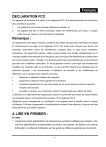
Public link updated
The public link to your chat has been updated.